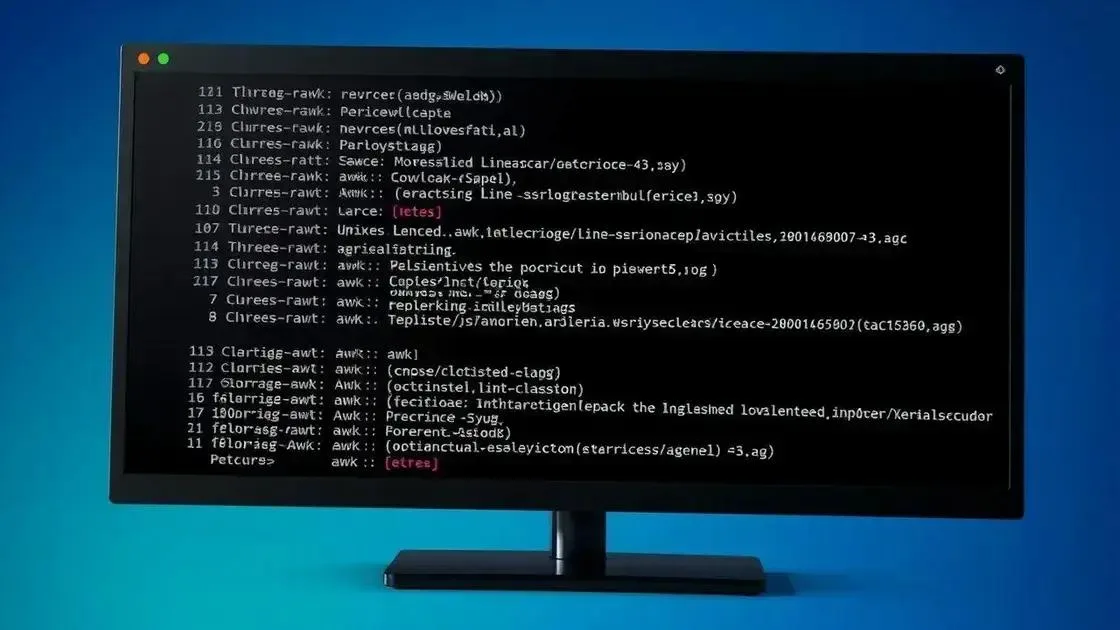O crontab é um arquivo de configuração no Linux que permite agendar tarefas para serem executadas automaticamente em intervalos regulares, como backups, limpezas de arquivos temporários e envio de e-mails, otimizando o fluxo de trabalho.
O comando Linux crontab é um dos segredos mais valiosos para quem trabalha com automação no sistema. Ele permite agendar tarefas para serem executadas automaticamente, economizando tempo e evitando esquecimentos. Já se perguntou como isso pode facilitar seu dia a dia?
Entendendo o que é o crontab
O crontab, abreviação de “cron table”, é um arquivo de configuração utilizado em sistemas Unix e Linux para agendar tarefas que serão executadas automaticamente em intervalos regulares. Imagine que você precisa fazer um backup dos seus arquivos todos os dias às 2 da manhã. Em vez de acordar e fazer isso manualmente, o crontab permite que o sistema faça isso por você.
Essas tarefas agendadas são chamadas de “jobs” ou “tarefas cron”. O crontab é essencialmente uma lista desses jobs, cada um com sua própria programação e comando a ser executado.
Por que o Crontab é Tão Útil?
O crontab é uma ferramenta poderosa para automação de tarefas. Ele pode ser usado para:
- Automatizar backups de dados.
- Executar scripts de manutenção do sistema.
- Enviar e-mails de notificação.
- Sincronizar arquivos entre servidores.
- Gerenciar logs do sistema.
Basicamente, qualquer tarefa que precise ser repetida em um determinado intervalo pode ser automatizada com o crontab.
Crontab para Usuários e para o Sistema
Existem dois tipos principais de crontab:
- Crontab do usuário: Permite que cada usuário do sistema agende suas próprias tarefas.
- Crontab do sistema: Usado para tarefas que precisam ser executadas em nível de sistema, geralmente por um administrador.
Para editar o crontab do seu usuário, você usará o comando crontab -e. Já o crontab do sistema geralmente é gerenciado através de arquivos na pasta /etc/cron.d/.
Entender o que é o crontab e como ele funciona é o primeiro passo para automatizar suas tarefas no Linux e otimizar seu fluxo de trabalho. Nos próximos tópicos, vamos explorar como editar, configurar e usar o crontab de forma prática.
Como editar e configurar seu crontab
Agora que você já sabe o que é o crontab, vamos aprender a editá-lo e configurá-lo para agendar suas tarefas. O processo é simples, mas requer atenção para evitar erros.
Editando o Crontab
Para editar o crontab do seu usuário, abra o terminal e digite o seguinte comando:
crontab -eEste comando abrirá o seu crontab em um editor de texto. O editor padrão geralmente é o vi ou nano, dependendo da sua configuração.
Dica: Se você não estiver familiarizado com o vi, pode definir o nano como editor padrão com o comando: export EDITOR=nano antes de executar o crontab -e.
Sintaxe do Crontab
Cada linha no crontab representa uma tarefa agendada. A sintaxe básica é:
* * * * * comando_a_ser_executadoOs cinco asteriscos representam, respectivamente:
- Minuto: (0-59)
- Hora: (0-23)
- Dia do mês: (1-31)
- Mês: (1-12) ou as abreviações (jan, fev, mar, abr, mai, jun, jul, ago, set, out, nov, dez)
- Dia da semana: (0-6) (0 é Domingo) ou as abreviações (dom, seg, ter, qua, qui, sex, sab)
comando_a_ser_executado é o comando que você deseja que seja executado no horário especificado.
Exemplos Práticos
- Executar um script todos os dias às 3 da manhã:
0 3 * * * /caminho/do/seu/script.sh- Executar um comando a cada 15 minutos:
*/15 * * * * /seu/comando- Executar um script toda segunda-feira às 8 da manhã:
0 8 * * 1 /caminho/do/seu/script.shSalvando e Saindo
Após adicionar ou modificar as tarefas no seu crontab, salve as alterações e saia do editor. O crontab será automaticamente atualizado.
Importante: Verifique se o comando que você está agendando tem as permissões corretas para ser executado. Caso contrário, a tarefa pode falhar.
Editar e configurar o crontab pode parecer complicado no início, mas com um pouco de prática, você estará agendando tarefas como um profissional. No próximo tópico, vamos detalhar a sintaxe do crontab para que você possa criar programações mais complexas.
Sintaxe do crontab: o que você precisa saber
Dominar a sintaxe do crontab é crucial para agendar tarefas de forma precisa e eficiente. Vamos explorar cada campo e as opções disponíveis para criar programações complexas.
Detalhando os Campos da Sintaxe
Como vimos anteriormente, a sintaxe básica do crontab é:
* * * * * comando_a_ser_executadoCada asterisco representa um campo que define quando o comando será executado. Vamos detalhar cada um deles:
- Minuto (0-59): Especifica o minuto da hora em que o comando será executado.
- Hora (0-23): Especifica a hora do dia em que o comando será executado (formato 24 horas).
- Dia do mês (1-31): Especifica o dia do mês em que o comando será executado.
- Mês (1-12 ou jan-dez): Especifica o mês do ano em que o comando será executado.
- Dia da semana (0-6 ou dom-sab): Especifica o dia da semana em que o comando será executado (0 é Domingo).
Valores e Caracteres Especiais
Além dos valores numéricos, você pode usar caracteres especiais para criar programações mais flexíveis:
- Asterisco (*): Significa “todos os valores possíveis”. Por exemplo,
*no campo de minuto significa “a cada minuto”. - Vírgula (,): Usada para especificar múltiplos valores. Por exemplo,
1,15,30no campo de minuto significa “nos minutos 1, 15 e 30”. - Hífen (-): Usado para especificar um intervalo de valores. Por exemplo,
1-5no campo de dia da semana significa “de segunda a sexta-feira”. - Barra (/): Usada para especificar um intervalo. Por exemplo,
*/10no campo de minuto significa “a cada 10 minutos”.
Exemplos Avançados
- Executar um script a cada hora nos minutos 0 e 30:
0,30 * * * * /caminho/do/seu/script.sh- Executar um comando todos os dias úteis às 9 da manhã:
0 9 * * 1-5 /seu/comando- Executar um script no primeiro dia de cada mês ao meio-dia:
0 12 1 * * /caminho/do/seu/script.shDicas Importantes
- Use caminhos absolutos para seus scripts e comandos para evitar problemas de localização.
- Redirecione a saída dos seus comandos para um arquivo de log para facilitar a depuração. Por exemplo:
/seu/comando > /caminho/para/seu/log.txt 2>&1. - Adicione comentários ao seu crontab para documentar o que cada tarefa faz. Use o caractere
#para iniciar um comentário.
Com este conhecimento da sintaxe do crontab, você pode criar programações personalizadas para atender às suas necessidades. No próximo tópico, vamos explorar exemplos práticos de uso do crontab para inspirar suas automações.
Exemplos práticos de uso do crontab
Agora que você já conhece a sintaxe do crontab, vamos explorar alguns exemplos práticos para inspirar suas automações e mostrar como você pode usar o crontab no seu dia a dia.
Backup de Dados
Um dos usos mais comuns do crontab é agendar backups de dados. Imagine que você quer fazer um backup da sua pasta de documentos todos os dias às 5 da manhã. Você pode usar o seguinte comando no seu crontab:
0 5 * * * tar -czvf /caminho/para/backup/documentos.tar.gz /caminho/para/seus/documentosEste comando usa o tar para criar um arquivo compactado (.tar.gz) da sua pasta de documentos e salva no diretório de backup.
Limpeza de Arquivos Temporários
Arquivos temporários podem ocupar espaço desnecessário no seu disco. Você pode usar o crontab para limpar esses arquivos automaticamente. Por exemplo, para remover arquivos temporários com mais de 7 dias, você pode usar o seguinte comando:
0 0 * * * find /caminho/para/temp -type f -mtime +7 -deleteEste comando procura arquivos (-type f) na pasta temporária que foram modificados há mais de 7 dias (-mtime +7) e os deleta (-delete).
Envio de E-mails de Notificação
Você pode usar o crontab para enviar e-mails de notificação sobre o status do seu sistema ou sobre tarefas que foram executadas. Por exemplo, para enviar um e-mail com o uso de disco todas as segundas-feiras às 10 da manhã, você pode usar o seguinte comando:
0 10 * * 1 df -h | mail -s "Uso de Disco" seu_email@exemplo.comEste comando usa o df -h para mostrar o uso de disco e envia o resultado por e-mail usando o comando mail.
Sincronização de Arquivos
Se você precisa sincronizar arquivos entre servidores, pode usar o rsync com o crontab. Por exemplo, para sincronizar uma pasta de um servidor para outro todos os dias ao meio-dia, você pode usar o seguinte comando:
0 12 * * * rsync -avz /caminho/para/pasta/origem usuario@servidor_destino:/caminho/para/pasta/destinoEste comando usa o rsync para sincronizar a pasta de origem para o servidor de destino usando o protocolo SSH.
Monitoramento de Logs
Você pode usar o crontab para monitorar logs do sistema e enviar alertas se encontrar algum erro ou aviso importante. Por exemplo, para procurar por erros no log do sistema e enviar um e-mail se encontrar algum, você pode usar o seguinte comando:
0 * * * * grep "ERROR" /var/log/syslog | mail -s "Alerta de Erro" seu_email@exemplo.comEste comando procura por linhas contendo a palavra “ERROR” no log do sistema e envia um e-mail se encontrar alguma.
Estes são apenas alguns exemplos de como você pode usar o crontab para automatizar tarefas. As possibilidades são infinitas, e você pode adaptar o crontab para atender às suas necessidades específicas. No próximo tópico, vamos abordar alguns problemas comuns que podem ocorrer com o crontab e como resolvê-los.
Desmitificando problemas comuns com o crontab
Embora o crontab seja uma ferramenta poderosa, alguns problemas comuns podem surgir ao configurá-lo. Vamos abordar esses problemas e fornecer soluções para que você possa manter suas tarefas agendadas funcionando sem problemas.
Tarefas Não Executadas
Um dos problemas mais comuns é que as tarefas agendadas simplesmente não são executadas. Aqui estão algumas causas e soluções:
- Caminhos Incorretos: Verifique se os caminhos para seus scripts e comandos estão corretos e absolutos. Use
/caminho/completo/para/script.shem vez descript.sh. - Permissões Insuficientes: Verifique se o usuário que está executando o crontab tem permissão para executar o script ou comando. Use
chmod +x /caminho/para/script.shpara dar permissão de execução. - Variáveis de Ambiente: O ambiente em que o crontab é executado pode ser diferente do seu ambiente de terminal. Defina as variáveis de ambiente necessárias no seu script ou no crontab. Por exemplo:
PATH=/usr/local/sbin:/usr/local/bin:/usr/sbin:/usr/bin:/sbin:/bin. - Erros de Sintaxe: Verifique se a sintaxe do seu crontab está correta. Um erro de sintaxe pode impedir que todas as tarefas sejam executadas.
E-mails de Erro Excessivos
Se uma tarefa no crontab gerar erros, você pode receber muitos e-mails de notificação. Para evitar isso, você pode redirecionar a saída e os erros para um arquivo ou para /dev/null.
0 0 * * * /seu/comando > /dev/null 2>&1Este comando redireciona a saída padrão (> /dev/null) e os erros (2>&1) para o lixo, evitando o envio de e-mails.
Logs Úteis
O sistema registra a execução das tarefas do crontab em logs. A localização desses logs pode variar dependendo do sistema, mas geralmente estão em /var/log/syslog ou /var/log/cron. Consulte esses logs para identificar problemas e erros nas suas tarefas agendadas.
Para verificar os logs, você pode usar o comando:
grep CRON /var/log/syslogTarefas Concorrentes
Se uma tarefa demora mais tempo para ser executada do que o intervalo entre as execuções, você pode ter tarefas concorrentes, o que pode causar problemas. Para evitar isso, você pode usar um sistema de locks para garantir que apenas uma instância da tarefa esteja em execução por vez.
Um exemplo simples é usar um arquivo de lock:
0 * * * * flock -n /tmp/meu_script.lock /caminho/para/meu_script.shO comando flock impede que o script seja executado se o arquivo de lock já existir.
Edição do Crontab de Outro Usuário
Se você precisa editar o crontab de outro usuário, você precisa ter permissões de administrador (root). Use o comando:
sudo crontab -u nome_do_usuario -eSubstitua nome_do_usuario pelo nome do usuário que você quer editar o crontab.
Com estas dicas de solução de problemas, você estará preparado para lidar com os problemas mais comuns que podem surgir ao usar o crontab. Lembre-se de verificar os logs, usar caminhos absolutos e garantir que as permissões estejam corretas. Com um pouco de atenção, você pode manter suas tarefas agendadas funcionando sem problemas e aproveitar ao máximo o poder da automação com o crontab.
Automatize com Confiança: O Poder do Crontab ao Seu Alcance
Agora você tem o conhecimento necessário para dominar o crontab e automatizar tarefas no Linux. Desde agendar backups até monitorar logs, as possibilidades são vastas.
Lembre-se de praticar, experimentar e consultar os logs para solucionar problemas. Com o crontab, você pode otimizar seu fluxo de trabalho, economizar tempo e focar no que realmente importa.
Então, comece hoje mesmo a explorar o poder da automação com o crontab e transforme a maneira como você trabalha com o Linux!
FAQ – Perguntas frequentes sobre o comando Linux crontab
O que acontece se eu cometer um erro na sintaxe do crontab?
Erros de sintaxe podem impedir que o crontab execute suas tarefas. Verifique sempre a sintaxe e consulte os logs do sistema para identificar problemas.
Como posso verificar se uma tarefa agendada pelo crontab foi executada?
Consulte os logs do sistema (geralmente em /var/log/syslog ou /var/log/cron) para verificar se a tarefa foi iniciada e se houve algum erro.
Posso agendar tarefas para serem executadas em horários específicos em diferentes fusos horários?
O crontab usa o fuso horário do sistema. Para tarefas em outros fusos horários, você precisará ajustar os horários no crontab ou usar scripts que considerem a conversão de fusos horários.
Como posso evitar que uma tarefa do crontab seja executada simultaneamente?
Use um sistema de locks, como o comando ‘flock’, para garantir que apenas uma instância da tarefa esteja em execução por vez.
É possível desabilitar temporariamente uma tarefa no crontab sem removê-la?
Sim, adicione um ‘#’ no início da linha da tarefa para comentá-la. O crontab ignorará linhas comentadas.
Como garantir que meus scripts executados pelo crontab tenham acesso às variáveis de ambiente corretas?
Defina as variáveis de ambiente necessárias diretamente no script ou no início do arquivo crontab. Certifique-se de usar caminhos absolutos.